Googleマップにストリートビューをアップする 第二回 加工
- 2017.10.04
- Googleストリートビュー
- 360CAM, 360CAMERA, Googleストリートビュー, THETA S, THETA V, グーグルストリートビュー
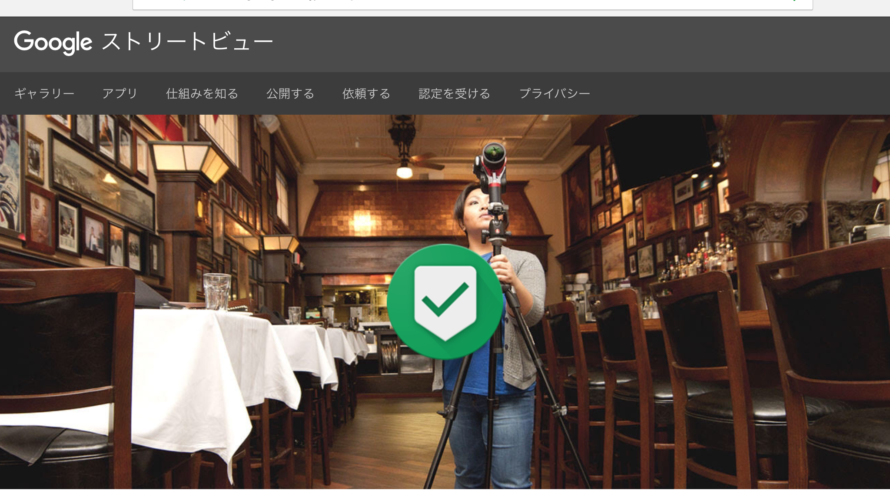
なぜ画像加工しないといけないのか?
Google プライバシー ポリシーにて以下のように明記されているからです。
プライバシーポリシー(抜粋)
ユーザーのプライバシー保護は Google にとって最も重要な課題です。Google では、身の回りのさまざまな場所を取り上げたコンテンツの投稿をお願いしておりますが、コンテンツを投稿される際は、他者のプライバシーに配慮していただくことが不可欠です。Google は、ユーザーから寄せられたご報告への対応を含め、画像や動画を削除する権利を有します。マップとストリートビューに表示されるコンテンツに対して、プライバシーに関するリクエストが寄せられた場合の Google の対処方法については、この後の説明をご覧ください。
- 個人の住宅の内部や一般公開されていない場所、撮影禁止の場所などで撮影した写真や動画は決して公開しないでください。他人の私有地の画像や動画を、その土地の所有者の同意なしに公開することは認められません。
- ご近所との人間関係を良好に保つため、識別可能な人物が写っているコンテンツは、撮影された本人の許可がなければ投稿しないでください。プライベートな側面が強く、人々が画像の公開を受け入れにくい地域では、特にこの点に留意してください。
- クレジット カード情報や医療記録、政府発行の身分証明書など、ご自身や他人の個人情報や機密情報を含むコンテンツは許可されません。
- 第三者による写真または動画は、Google が所有しているものではないため、Google で当該のコンテンツのぼかし加工を行うことはありません。Google のいずれかのサービスで個人の識別が可能な画像を見つけ、その画像の削除を希望される場合は、当該の画像について問題をご報告ください。
このセクションに記載されている以外のプライバシーに関する申し立てについては、問題の報告機能より [著作権やその他の法的な問題] タブを使ってご報告くださいますようお願いいたします。
撮影した画像にボカシ処理
上記のプライバシーポリシーによって、個人を特定できるもの(顔、氏名、車のナンバーなど)はボカシ処理を施します。
方法としては3種類あります。
- フォトショップなど画像処理ソフトにてエクレクタンギュラーを加工する
- THETA Sアプリにてボカシ処理をする(IPHONEのみ)
- Googleストリートビューアプリにてボカシ処理をする
1.はフォトショップを利用するのに費用が発生するため、2.3.を選択する人が多いと思います。3.に関しては、第三回のGoogleストリートビューアプリを使用してアップにて詳しく説明するので、今回は2.のTHETA Sアプリにてボカシ処理を説明いたします。
ボカシ処理を実施した画像を新規保存したらアップ前の準備は完了!
おまけ
エクレクタンギュラーとは?
THETA Sアプリを使用せずに画像アプリで直接360度画像を開くと上記のような表示となります。これがエクレクタンギュラーと呼ばれる360度画像専用の画像形式です。縦横比が1:2となっていることで、各アプリが自動で360度画像を認識して表示されます。(これに対応しているのが、facebook、インスタ、youtubeです)
-
前の記事
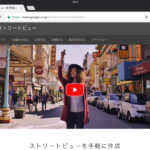
Googleマップにストリートビューをアップする 第一回 撮影 2017.10.04
-
次の記事
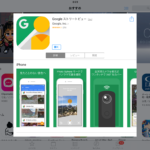
Googleマップにストリートビューをアップする 第三回 アップ 2017.10.05
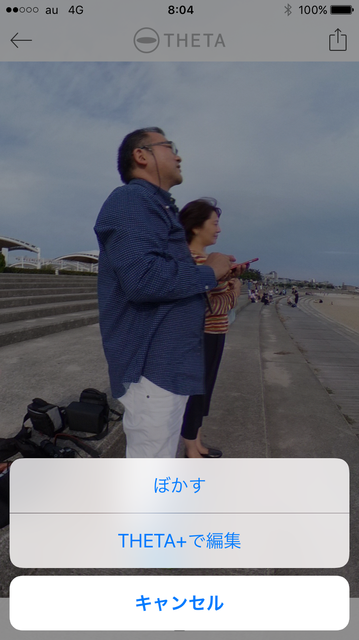

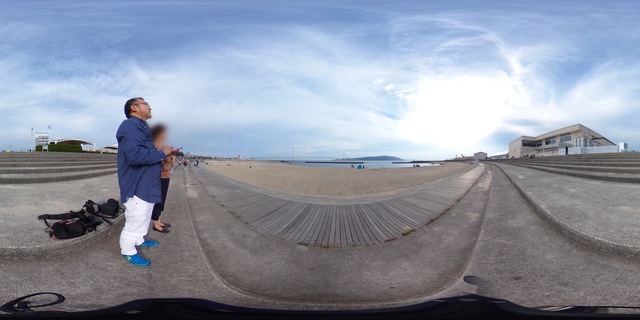




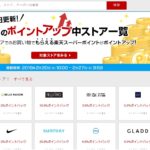







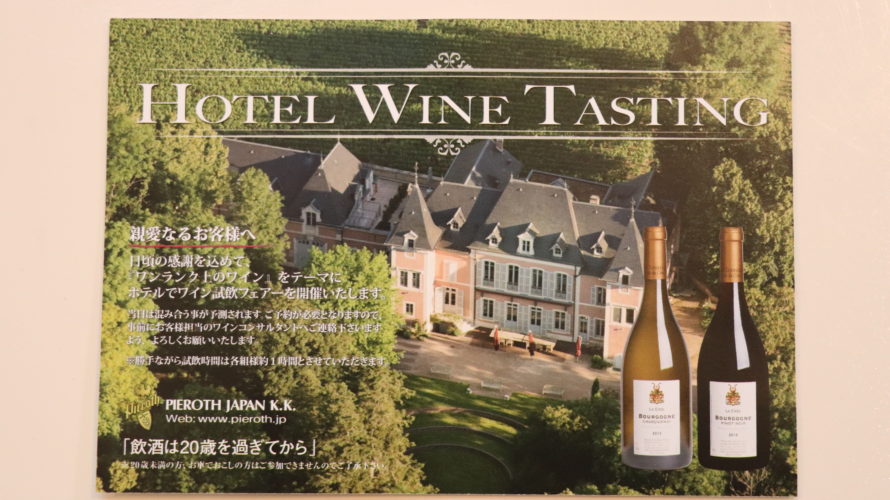


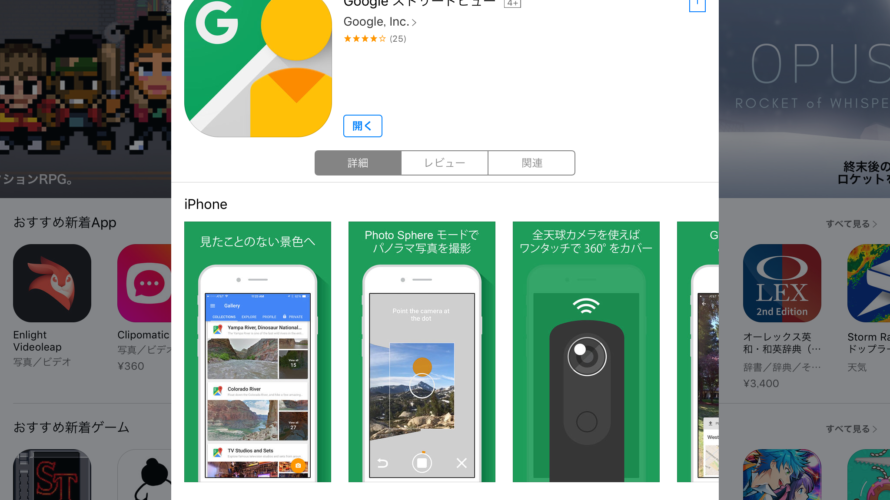

コメントを書く